Windows 11虽然在界面设计和功能上有了不少改进,但它的某些默认设置却让人感到困扰。这些设置可能会影响性能、隐私或使用体验,但幸运的是,它们都可以轻松调整。以下是安装系统后需要更改的7个默认设置,分享给大家。

1. 不必要的启动应用程序
电脑启动时自动运行的应用程序虽然方便,但也会拖慢启动速度并占用系统资源,导致整体性能下降。如果你不需要某些程序一开机就运行,可以禁用它们。
解决方法:
按下 Win + i 打开设置,进入 应用 > 启动,然后将不需要自启动的应用程序开关关闭即可。
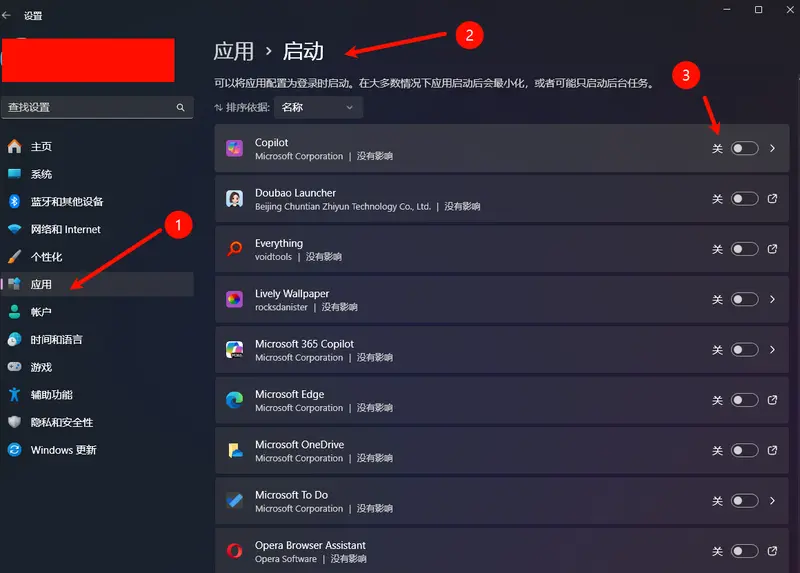
2. 侵入性的任务栏小组件
任务栏上的新闻、天气等小组件可能会分散注意力,尤其在低配置设备上还会拖累性能。如果你觉得这些内容毫无意义,完全可以将其关闭。
解决方法:
右键单击任务栏空白处,选择 任务栏设置,然后关闭 小组件 选项的开关。
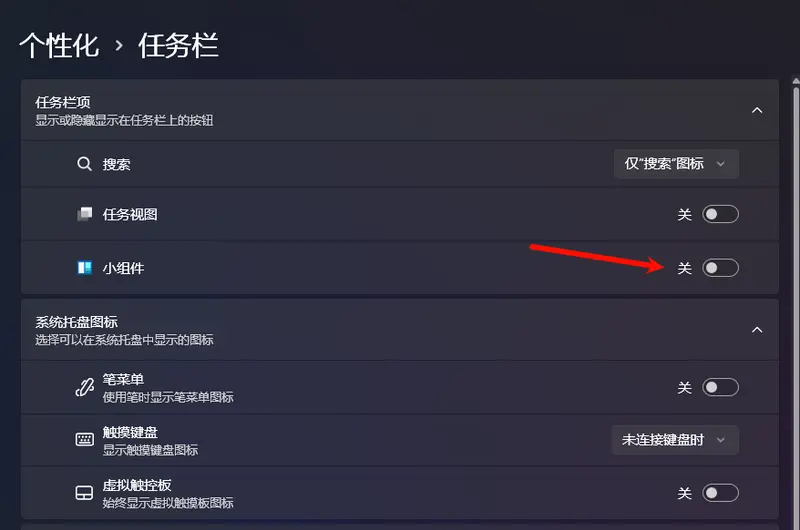
3. 干扰性通知
Windows的通知系统本应帮助用户获取重要信息,但默认设置下,它常常推送过多的垃圾信息,打断你的工作流程。
解决方法:
你可以临时启用 请勿打扰模式(通过点击任务栏通知图标或按 Win + N),或者直接禁用所有通知。
进入 设置 > 系统 > 通知,关闭主开关即可。如果想保留部分通知,可以选择性关闭特定应用的通知权限。
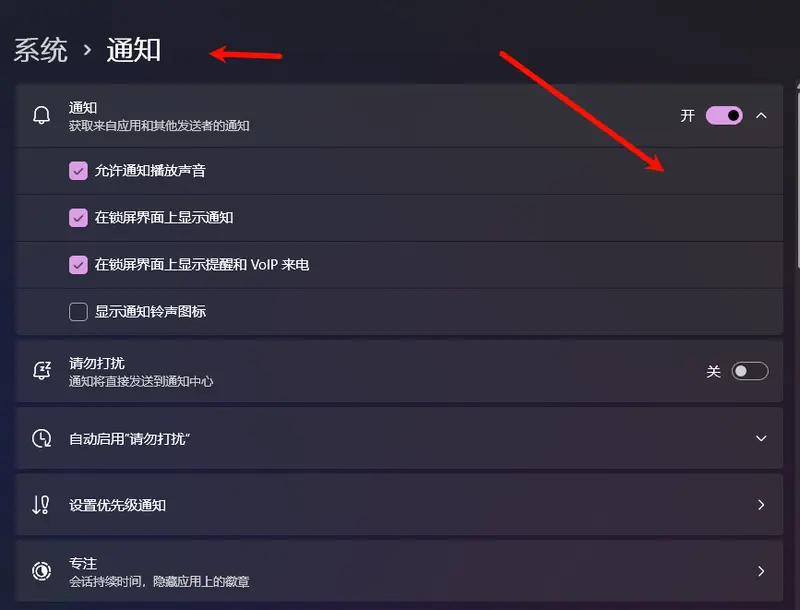
4. 强制使用Microsoft账户
安装Windows 11时,系统会强烈推荐你使用Microsoft账户登录。如果你更喜欢本地账户,可以在安装完成后进行更改。
解决方法:
打开 设置 > 账户 > 你的信息,点击 改为使用本地账户登录,按照提示操作即可退出Microsoft账户。
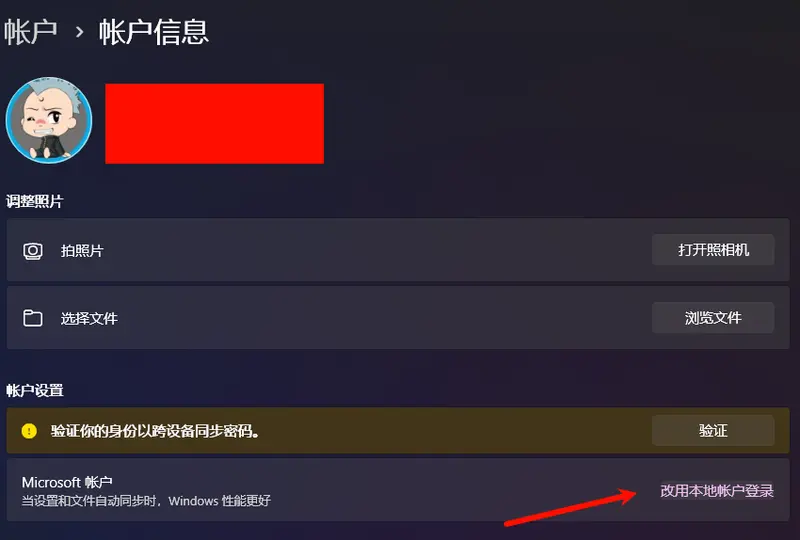
5. 默认使用Edge浏览器
尽管Edge浏览器近年来有了很大改进,但仍有许多用户更习惯使用Chrome、Firefox或其他浏览器。Windows 11默认设置为Edge浏览器,但你可以轻松更改。
解决方法:
进入 设置 > 应用 > 默认应用,找到你喜欢的浏览器(如Chrome或Firefox),点击 设为默认 按钮。
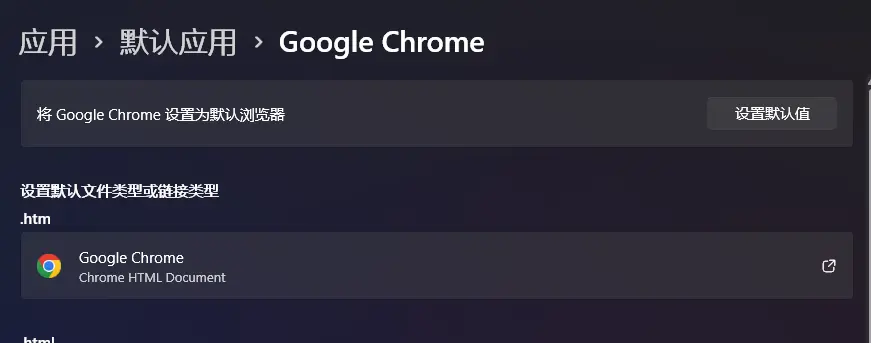
6. 有限网络下的Windows更新
Windows更新对系统安全至关重要,但在流量有限的情况下,后台自动下载更新可能会迅速耗尽你的带宽。
解决方法:
打开 设置 > 网络和互联网 > Wi-Fi > 管理已知网络,选择你的网络,开启 计费连接 开关。这样可以限制系统的数据使用,避免不必要的更新。
7. 开始菜单、锁屏界面和文件资源管理器中的广告
Windows 11中隐藏着许多令人厌烦的广告,比如开始菜单的“推荐内容”、锁屏界面的提示信息以及文件资源管理器中的推广通知。
解决方法:
- 开始菜单广告: 进入 设置 > 个性化 > 开始,关闭 显示有关提示、快捷方式、新应用等的推荐 开关。
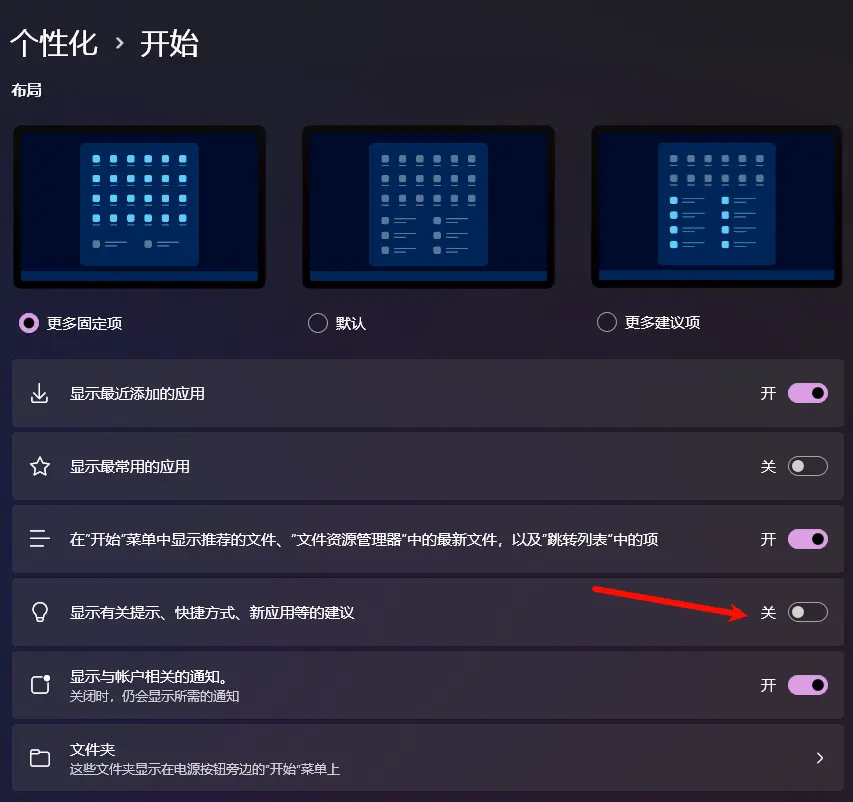
- 锁屏广告: 进入 设置 > 个性化 > 锁屏界面,将 锁屏状态 设置为 无,并关闭相关提示开关。
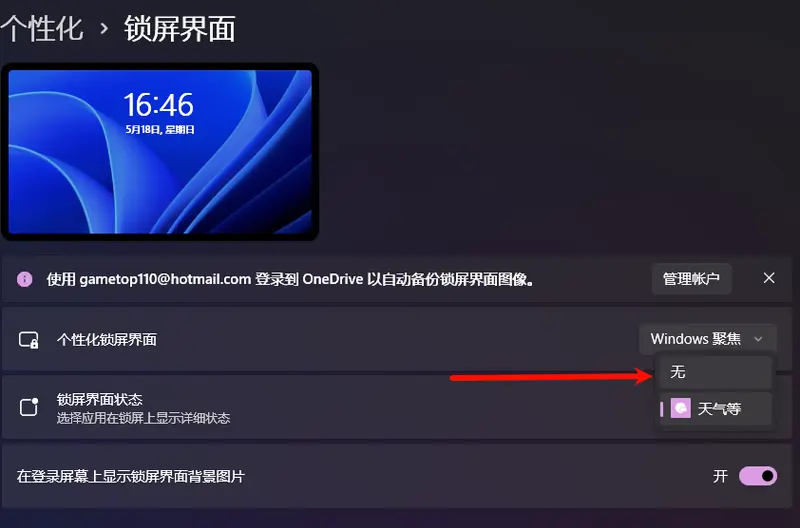
- 文件资源管理器广告: 按 Win + E 打开文件资源管理器,点击顶部三点图标,选择 选项 > 查看,取消勾选 显示同步提供程序通知。
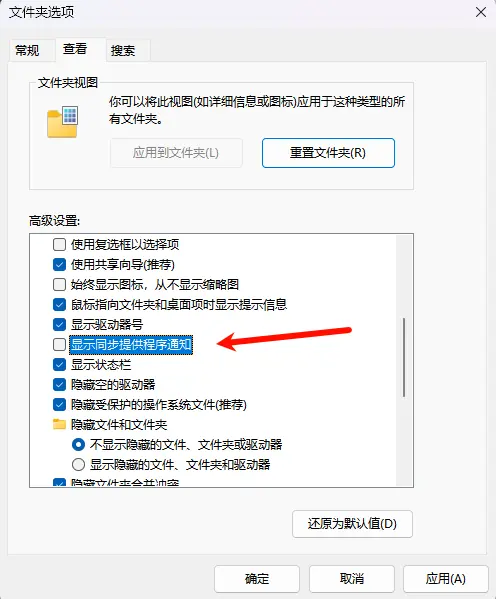
以上7个默认设置可能是Windows 11中最让人心烦的地方,但它们都可以通过简单的几步操作来优化。调整这些设置后,你的系统不仅会更加高效,还能更符合个人使用习惯。











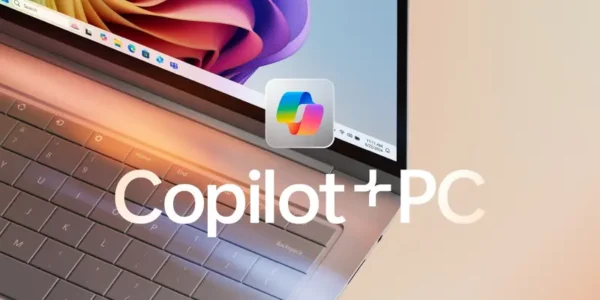
评论